Проверьте состояние оперативной памяти!
Программа Ускоритель Компьютера поможет узнать актуальную информацию
об оперативке. Просто установите софт на свой ПК:
СКАЧАТЬ УСКОРИТЕЛЬ СЕЙЧАС Размер – 25,3 Mb. Для Windows 11, 10, 8, 7 и XP.Если у вас часто искажается изображение на мониторе, появляются битые пиксели, не загружается или «зависает» компьютер, возможно, причиной этому послужил сбой RAM. Не всегда за такие неисправности полностью отвечает оперативная память, однако ее ошибки могут быть одной из причин такого положения дел. Для нарушения оптимальной работоспособности памяти достаточно, чтобы одна планка памяти стала неисправной. Поэтому нужно регулярно проверять исправность ОЗУ и RAM. Своевременная диагностика оперативной памяти избавит ваш компьютер от серьезных проблем.
Оперативная память напрямую влияет на быстродействие компьютера, поэтому при ее неисправности ноутбук может виснуть, слишком долго обрабатывать операции, запускаться по несколько минут. Существует несколько видов оперативки: ddr2, ddr3, ddr4. Чтобы узнать какой у вас вид памяти, просто осмотрите ваш модуль. Как правило, на нем есть наклейка со всей нужной информацией. Однако такой вариант не подойдет для ноутбуков, ведь снимать крышку для осмотра планки затруднительно. Воспользуйтесь сторонними программами, например, CPU-Z, AIDA64 и другими.
Ошибки оперативной памяти возникают если:
Для выявления таких ошибок воспользуйтесь встроенными средствами ОС, специальным софтом или внешним накопителем.
Тестирование ОП на Windows 10, 8, 7 производится благодаря встроенной утилите. Чтобы ее запустить, необходимо нажать Win+R, ввести в командную строку «mdsched», после чего нажать клавишу Enter. Утилита будет запущена. В новом окне вам предложат на выбор выполнить перезагрузку и проверку сиюминутно либо же отложить проверку до следующего запуска ОС. Выбирайте первый вариант. Сканирование занимает около 5 минут, в это время вы можете нажать F1 и изменить тип проверки, использование кэш-памяти, количество проходов тестирования. После того как проверка завершится, будет осуществлен вход в систему с отображением всех результатов сканирования.
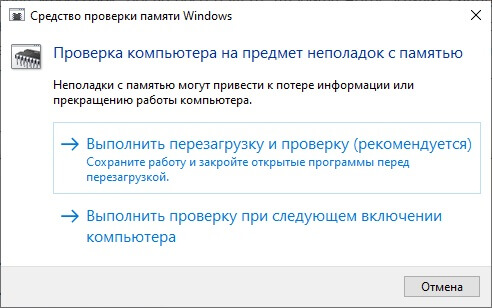
После нажатия Win+R и ввода команды «mdsched» на экране появится такое окно
В некоторых операционках отчет может появиться не сразу, в других — информация может быть неполной. В таком случае необходимо просмотреть события на ОС:
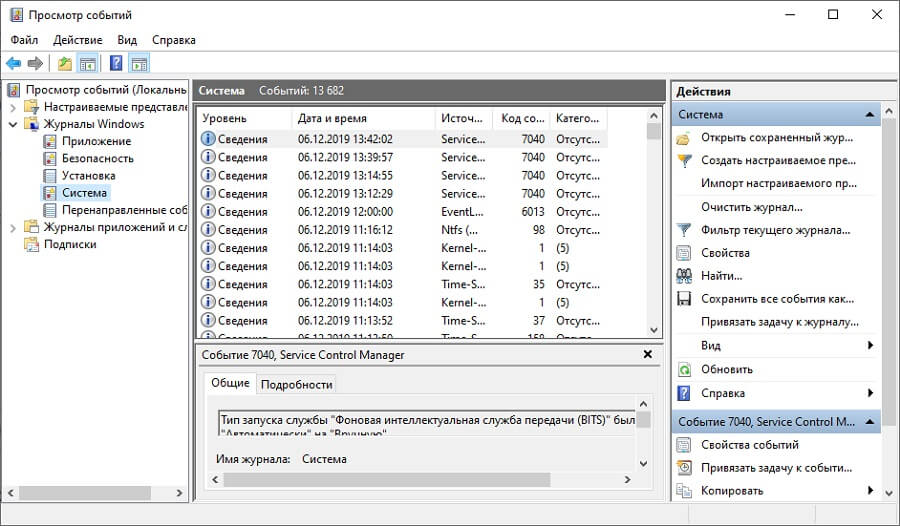
Окно просмотра информации о системных ошибках
Понять, что ddr не в порядке можно благодаря БИОС. Когда компьютер запускается, он издает своеобразный сигнал. Это не знак приветствия, этот сигнал от базовой системы ввода-вывода, который означает, что система готова к полноценной работе. Если вы при включении ноутбука слышите не привычный сигнал, а что-то больше похоже на писк, это знак о серьезной ошибке.
Проверка работы оперативной памяти может осуществляется специально разработанными программами, например, Memtest86+. Ее можно скачать непосредственно на сайте разработчиков. Существует несколько версий этого софта, наиболее популярной является Auto-installer for USB Key. При помощи такой программы получится записать загрузочную флешку или диск для проверки в автоматическом режиме. Подходит этот вариант или нет — решать вам.
Удобная программа на русском языке Ускоритель Компьютера оптимизирует работу операционной системы. Она подходит для ОС Windows 7, 8, 10, XP, Vista. Если у вас медленно работает оборудование, а времени, сил на самостоятельный поиск и устранения неисправностей нет, лучшим решением станет установка Ускорителя Компьютера.
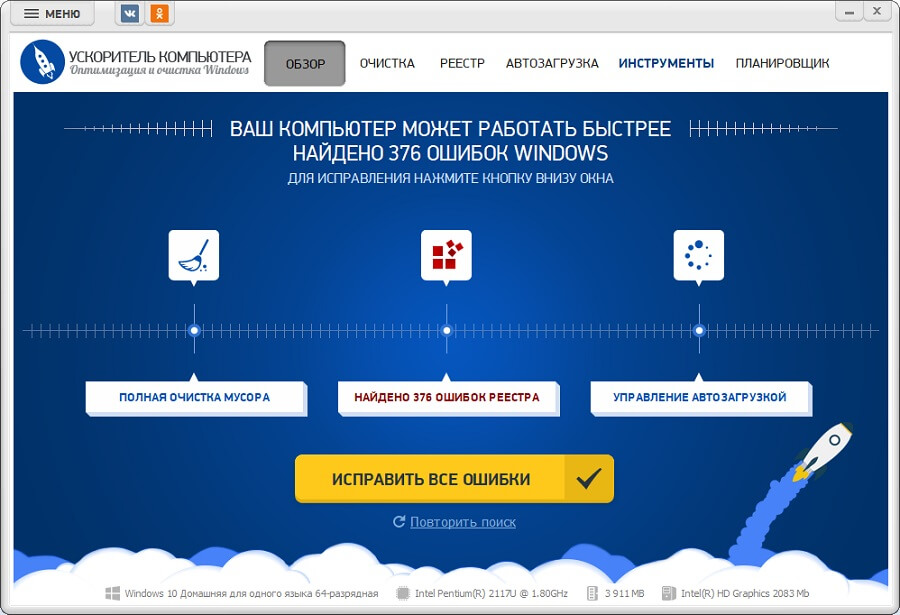
Ускоритель Компьютера произведет комплексную очистку и оптимизацию вашего ПК
Программа:
Запустите глобальное сканирование, ознакомитесь с результом, исправьте ошибки и удалите ненужные файлы.
Загрузочная флешка, диск создается при помощи софта Memtest86+. Скачайте архив, запустите программу. Укажите букву диска флешки, на которую будет происходить запись. Важно, чтобы накопитель был пуст, иначе программа автоматически удалит все файлы, которые на нем хранились. Отметьте выбранную флешку галочкой, дождитесь полной установки.
Для запуска флешки с софтом установите через Bootmenu в БИОС загрузку с флешки. Утилита запустится автоматически и будет проверять память до тех пор, пока вы не нажмете Esc (ноутбук после этого перезапустится). Оставьте ее в работе на пару часов. Если с ОЗУ все в порядке, вы увидите уведомление, что тест пройден и отклонений не выявлено. При обнаружении ошибок на экране в окошке программы появятся строки, выделенные красным цветом.
После обнаружения ошибок попытайтесь почистить системник от накопившейся пыли. Извлеките планки и продуйте их месторасположение. Убедитесь в целостности самих планок: проверьте наличие на них сколов, царапин.
Если все в порядке, установите планку на место, запустите компьютер. Проверьте память еще раз при помощи специально разработанного софта или встроенных средств ОС. Если ошибки остались, отнесите модуль в ремонт или купите новый.
Для стабильности и исправной работы оборудования, его необходимо подвергать ежемесячной проверке. Для этой цели подходит программа Ускоритель Компьютера. Из-за своей занятости вы можете забывать проводить проверки систематически. Включите автоматическую проверку, запускающуюся в установленное вам время. Скачайте бесплатную пробную версию с нашего сайта, чтобы убедиться в надежности и продуктивности софта!
Просто скачайте программу Ускоритель Компьютера:
СКАЧАТЬ УСКОРИТЕЛЬ СЕЙЧАС Размер – 25,3 Mb. Для Windows 11, 10, 8, 7 и XP.